YouTube ist eine der beliebtesten Websites zum Teilen von Videos in der Welt. Und Sie können das Video, das Sie selbst gemacht haben, mit anderen Menschen teilen. Versuchen Sie MiniTool Software, um ein cooles YouTube-Video zu machen. Aber haben Sie schon einmal das folgende Problem erlebt: Sie haben versucht, die MP4-Datei auf YouTube hochzuladen, aber YouTube sagt, dass diese MP4-Datei nicht erkannt wird?
Wenn Sie ein MP4-Video nicht auf YouTube hochladen können, kann eine Meldung wie diese auf dem Bildschirm erscheinen: „Dateiformat nicht erkannt“, „Nicht erfolgreicher Upload“, „Zeitüberschreitung bei der Anforderung“ oder „Fehler“, usw. Dieser Artikel gibt eine detaillierte Erklärung für diesen Fehler und zeigt die Methoden zur Lösung des Problems.
MP4 kann nicht auf YouTube hochgeladen werden
Wenn Sie dieses Problem bei Google suchen, wird Ihnen gesagt, dass YouTube das MP4-Format unterstützt. Das verwirrt Sie noch mehr. Warum tritt dieser Fehler also auf?
Grund 1: YouTube kann den MP4-Codec nicht unterstützen
MP4 ist ein Containerformat, was bedeutet, dass es mehrere Codecs für Video, Audio, Untertitel usw. speichern kann. YouTube ist jedoch nur mit MPEG-4, H.264-Video und AAC-Audio kompatibel. Daher ist es notwendig, das beste Videoformat für YouTube zu kennen.
Lösung: Konvertieren Sie das MP4-Video in das YouTube-Format
In diesem Fall sollten Sie Ihre MP4-Dateien in andere Formate konvertieren, die mit YouTube kompatibel sind. MiniTool Movie Maker ist ein guter Konverter, den Sie in Betracht ziehen sollten. Er unterstützt eine breite Palette von Formaten. Mit dieser hervorragenden Software können Sie Ihre MP4-Videos ganz einfach auf YouTube hochladen. Hier sind die Schritt-für-Schritt-Anleitungen.
Schritt 1. Laden Sie MiniTool Movie Maker herunter, starten Sie es und klicken Sie auf Full-Feature Mode, um die Hauptschnittstelle zu öffnen.
Schritt 2. Klicken Sie auf Import Media File, um das MP4-Video zu importieren, das Sie konvertieren möchten, und klicken Sie auf OK.
Schritt 3. Bewegen Sie die Maus auf das MP4-Video und klicken Sie dann auf +, um es zur Videospur hinzuzufügen oder ziehen Sie die Zieldateien direkt auf die Videospur.
Schritt 4. Klicken Sie dann auf Export.
Schritt 5. Wählen Sie ein Dateiformat, das mit YouTube kompatibel ist, nehmen Sie erweiterte Einstellungen vor und klicken Sie auf Exportieren, um den Konvertierungsvorgang auszuführen.
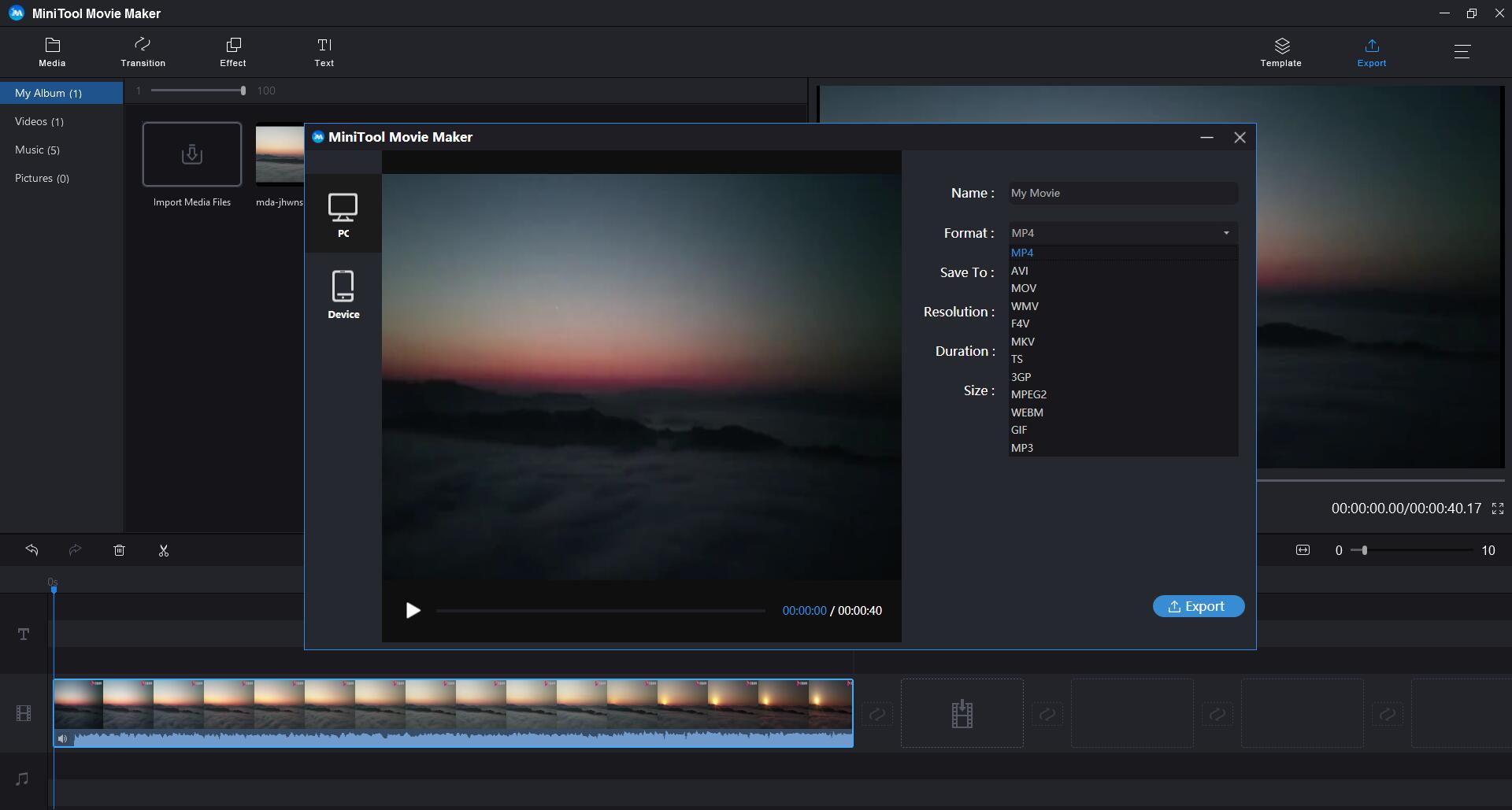
Schritt 6. Wählen Sie Find Target, um das Video zu finden, oder wählen Sie Schließen, um den Vorgang zu beenden.
Nach diesen Vorgängen ist Ihr MP4-Video erfolgreich in YouTube-Formate konvertiert.
Grund 2: Die Größe des MP4-Videos ist zu groß
Die Größe der MP4-Datei ist auch ein Grund für dieses Problem. Und YouTube erlaubt Ihnen nur das direkte Hochladen von Videos mit einer Größe von 2 GB. Je größer das MP4-Video ist, desto länger kann das Hochladen dauern. Wenn die Internetverbindung plötzlich unterbrochen wird, kann das MP4-Video nicht hochgeladen werden.
Lösung: Verkleinern Sie das MP4-Video
Wenn Sie das MP4-Video aufgrund seiner Größe nicht auf YouTube hochladen können, ist es die beste Lösung, es zu verkleinern. MiniTool Movie Maker unterstützt nicht nur das Ändern des Dateiformats, sondern auch das Verkleinern des Videos. Es bietet 2 Methoden, die Ihnen helfen, die Videogröße leicht zu verkleinern.
Schritt 1. Laden Sie MiniTool Movie Maker herunter, starten Sie es und klicken Sie auf Full-Feature Mode, um die Hauptschnittstelle aufzurufen.
Schritt 2. Klicken Sie auf Import Media Files, um Ihre MP4-Datei zu importieren.
Schritt 3. Bewegen Sie die Maus auf das MP4-Video und klicken Sie dann auf +, um es zur Videospur hinzuzufügen oder ziehen Sie die Zieldateien direkt auf die Videospur.
Möglichkeit 1. Video zuschneiden
Wählen Sie das Video im Storyboard aus und klicken Sie dann auf das Scherensymbol, um das Fenster Teilen/Zuschneiden zu öffnen. Bewegen Sie dann die vertikale Linie entlang der Spur zu dem Punkt, an dem ein Clip beginnen oder enden soll, und klicken Sie auf das Scherensymbol.
Ähnlicher Artikel: So schneiden Sie Videos ganz einfach zu (Schritt-für-Schritt-Anleitung mit Bildern)
Möglichkeit 2. Videoauflösung ändern
Um die Größe der Videodatei zu verringern, können Sie eine kleinere Videoauflösung aus der Dropdown-Liste Auflösung wählen. Je niedriger die Auflösung ist, desto kleiner kann die Dateigröße sein.
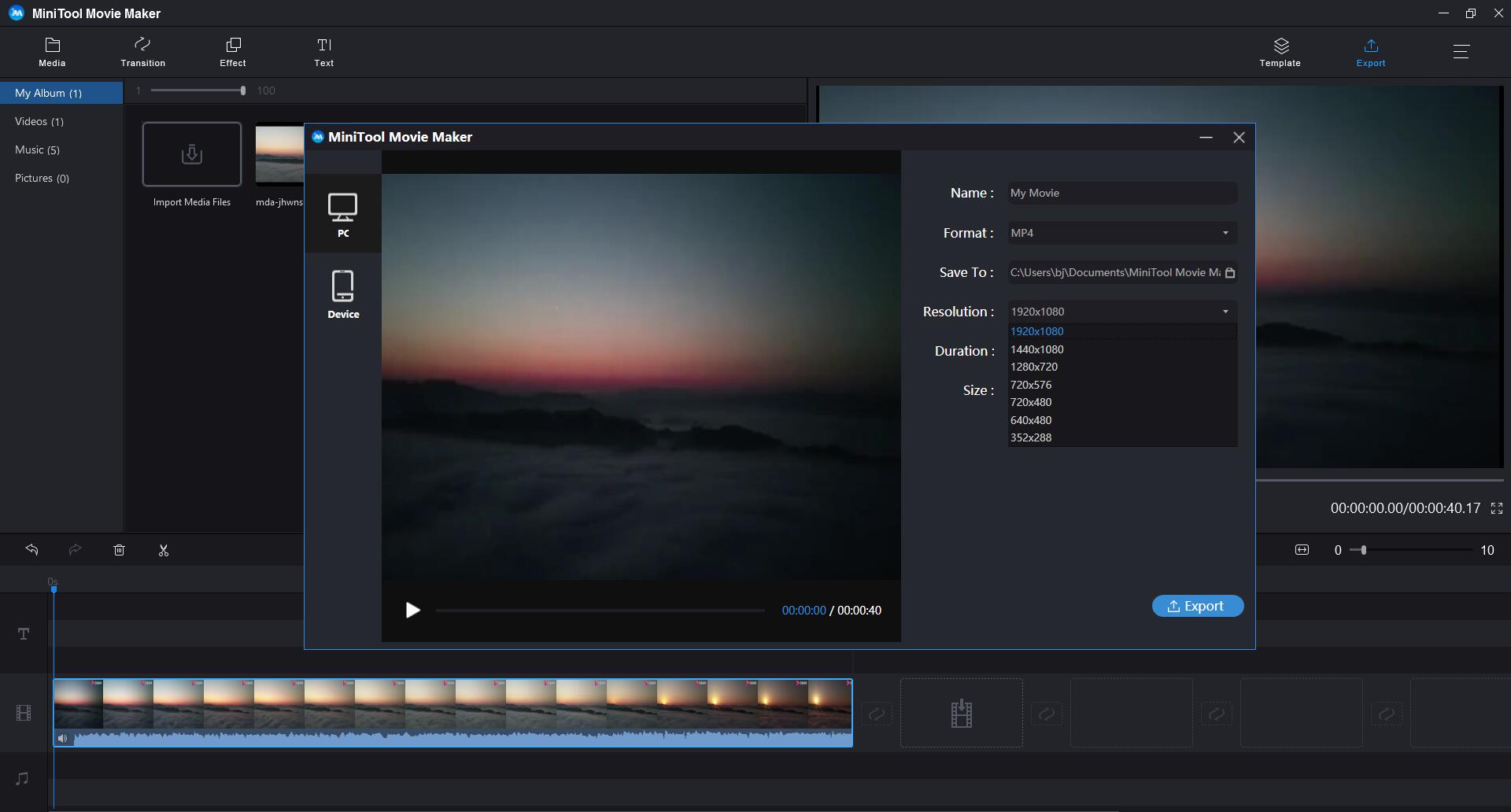
Schritt 4. Klicken Sie auf die Schaltfläche Export.
Schritt 5. Nehmen Sie einige erweiterte Einstellungen im Popup-Fenster vor und klicken Sie auf Export, um alle Vorgänge abzuschließen.
Schritt 6. Wählen Sie Find Target, um das Video zu finden, oder wählen Sie Schließen, um zu beenden.
Wie behebt man den Fehler „MP4 kann nicht auf YouTube hochgeladen werden“? Nachdem Sie diesen Beitrag gelesen haben, wird es ein Kinderspiel sein.
Fazit
Jetzt sind Sie dran. Versuchen Sie diese beiden Methoden, um das Problem „MP4 kann nicht auf YouTube hochgeladen werden“ zu lösen. Wenn Sie eine Frage oder einen Vorschlag zum Hochladen von MP4 auf YouTube haben, lassen Sie es uns bitte über [email protected] wissen oder teilen Sie es im Kommentarbereich unten mit.
